GRUB2 háttérkép változtatás
A korábban telepített GRUB2-t most egy kicsit módosítsuk. Adjunk neki saját háttérképet, mert az új GRUB-ban erre is lehetőség van!
Indítsunk egy Terminált (KDE alatt Konzol).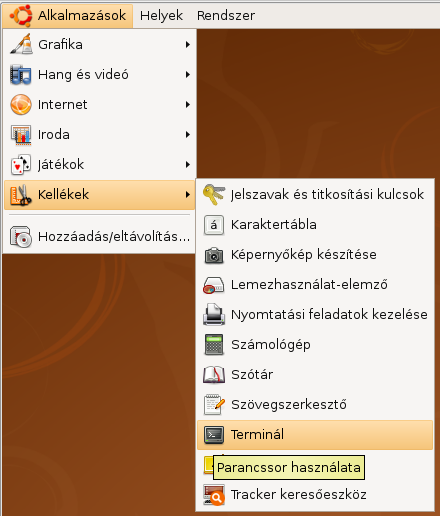
Telepítsük a grub2-splashimages nevű csomagot (14,5 MiBájt)
sudo aptitude install grub2-splashimages
A csomagban jó pár GRUB háttérképet találunk, melyek a /usr/share/images/grub mappába kerültek. Nautilussal (fájlkezelő) menjünk be tehát a /usr/share/images/grub mappába.
A Nautilusban a címsornál bal oldalt lévő ikonra kattintva tudjuk szerkeszteni a címsort.
Itt találunk jópár GRUB kettővel 100%-ig használható képet, melyek .tga kiterjesztésűek.
Válasszuk ki amelyik tetszik, majd jegyezzük meg a fájlnevét.
Ezután nyomjuk le az ALT+F2 billentyűkombinációkat, amire feljön a Futtatás ablak.
Parancsként a következőt írjuk be:
gksu gedit /etc/grub.d/05_debian_themeHa KDE-t (Kubuntu) használunk akkor:
kdesu gedit /etc/grub.d/05_debian_themeKeressük meg a következő sort:
for i in {/boot/grub,/usr/share/images/desktop-base}/moreblue-orbit-grub.{png,tga} ; doA 16. sor (vagy a környékén) kell lennie.
Módosítsuk a következő képpen:
for i in {/boot/grub,/usr/share/images/desktop-base,/usr/share/images/grub}/Windbuchencom.{png,tga} ; doAhol a Windbuchencom a megjelenítendő kép neve kiterjesztés nélkül (kis nagybetűk különbsége fontos!), valamint a {} jelek közé beírtuk a /usr/share/images/grub elérési útvonalat.
Indítsunk megint egy Terminált és a következő parancs kiadásával frissítsük a grub beállításokat
sudo update-grub





Hogy tudom azt megoldani hogy csak egy Linux kerner maradjon a legujabb és persze ha gond van akkor vissza tudjam állitani.
Eddig úgy oldottam meg hogy /boot/grub/menu.lst és az adott sorok elé tettem egy kettős keresztet így a kecske is jólakot ésakáposzta is megmaradt de ez most nem gyere be játék a grub2-nél. Hogy tudom megoldani ??
pl.
#title Debian GNU/Linux, kernel 2.6.28-11-generic (recovery mode)
#root c83e7c7c-ffd8-48a3-8464-655c1cc8115e
#kernel /boot/vmlinuz-2.6.28-11-generic root=UUID=c83e7c7c-ffd8-48a3-8464-655c1cc8115e ro single
#initrd /boot/initrd.img-2.6.28-11-generic
Háttérképet már régebben is be lehetett állítani a Grubnak…
Így ez már csak hatásvadász, de nem igaz:
„Adjunk neki saját háttérképet, mert az új GRUB-ban erre is lehetőség van!”
Azért ha egyszer Grub2-re váltok, majd innen nézem ki hogy kell háttérképet beállítani… 😉
Csak így tovább, hasznos amit csinálsz!
a háttér jó, de a csúnya kékség ottmarad. átirtam már a set_blue_theme fv-ben is, de ottmarad….
valami ötlet?
10.04-en már kicsit másképp néz ki a 05_debian_theme. Ebben hol kell beállítani a képet?
Senki sem?
Ubuntu 10.04, hol kell átírni?
Jóval egyszerűbb lett, elég három sor adatát módosítani.
http://ubuntuxpress.wordpress.com/2010/03/07/lucid-purple-wallpapers-for-ubuntu/
pl:
WALLPAPER=”/usr/share/images/desktop-base/your-image.png”
COLOR_NORMAL=”white/black”
COLOR_HIGHLIGHT=”white/light-gray”
sudo update-grub
felbontás is érdemes átállítani pl: 1280*1024 (StartUp-Manager)
Bodhi Linux 2.1.0.-ban: /etc/grub.d/05_debian_theme
elég egy sort módosítani
…
# If we haven’t found a background image yet, use the default from desktop-base.
if set_background_image „/usr/share/images/desktop-base/desktop-grub.png”; then
exit 0
…
helyett adjuk meg a beillesztendő képfájl útvonalát pl.>
…
# If we haven’t found a background image yet, use the default from desktop-base.
if set_background_image „/usr/share/images/grub/image.tga”; then
exit 0
…
a képet a kijelző méretéhez igazíthatjuk pl. 1280×800, ehhez nem kell semmit átírni a config fájlban.
és persze ne felejtsük el: sudo update-grub
…és a program ami működik is: Grub Customizer
sudo add-apt-repository ppa:danielrichter2007/grub-customizer
sudo apt-get update
sudo apt-get install grub-customizer
telepítés után érdemes nemikonról, hanem terminál ablakból sudo-val inditani a programot, hogy legyen jogunk módosítani a konfigurációs fájlokat.
sudo grub-customizer
mindent megcsinál amit egyébként kézzel írnánk át a konfig fájlokban, kiválóan működő program.